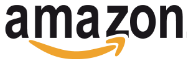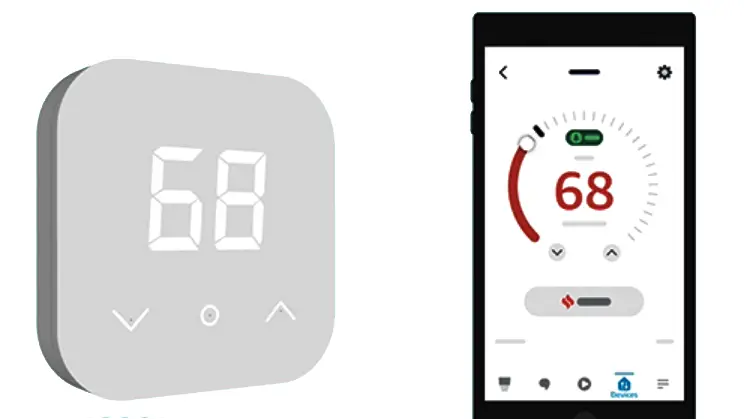Manuel de l’utilisateur Amazon Echo Auto
Support pour Echo Auto
Obtenez de l’aide pour l’utilisation et le dépannage des problèmes courants avec Echo Auto.
Montez votre Echo Auto (2e génération)
Important : Installez votre Echo Auto sur une surface dure et durable, à l’écart du flux d’air direct des bouches d’aération, afin qu’Alexa puisse vous entendre clairement. Évitez de placer l’appareil à un endroit où il gênerait le fonctionnement du véhicule ou la vision du conducteur. N’installez pas l’appareil sur du plastique souple, du cuir ou du tissu.
- Identifiez l’emplacement du support.
- Nettoyez la surface sélectionnée à l’aide du tampon de nettoyage fourni.
- Décollez le plastique de l’adhésif et appuyez fermement le support sur la surface pendant 30 secondes.
- Fixez votre Echo Auto au support à l’aide de l’aimant situé à l’arrière de l’appareil.
- Placez votre module de haut-parleur Echo Auto et son câble à un endroit où ils n’interfèrent pas avec la sécurité de fonctionnement du véhicule.
- Utilisez l’enrouleur de câble pour fixer le câble.
Conseil : Si vous devez déplacer ou retirer le support, nettoyez la zone avec un dissolvant d’adhésif ménager, puis suivez les étapes 1 à 6.
Pour commencer :
Monter votre Echo Auto (2ème Gén.)
Utilisez le support adhésif fourni avec votre Echo Auto pour installer l’appareil à l’intérieur de votre voiture.
Monter votre Echo Auto (2e génération)
Important : Installez votre Echo Auto sur une surface dure et durable, à l’écart du flux d’air direct des bouches d’aération, afin qu’Alexa puisse vous entendre clairement. Évitez de placer l’appareil à un endroit où il gênerait le fonctionnement du véhicule ou la vision du conducteur. N’installez pas l’appareil sur du plastique souple, du cuir ou du tissu.
- Identifiez l’emplacement du support.
- Nettoyez la surface sélectionnée à l’aide du tampon de nettoyage fourni.
- Décollez le plastique de l’adhésif et appuyez fermement le support sur la surface pendant 30 secondes.
- Fixez votre Echo Auto au support à l’aide de l’aimant situé à l’arrière de l’appareil.
- Placez votre module de haut-parleur Echo Auto et son câble à un endroit où ils n’interfèrent pas avec la sécurité de fonctionnement du véhicule.
- Utilisez l’enrouleur de câble pour fixer le câble.
Conseil : Si vous devez déplacer ou retirer le support, nettoyez la zone avec un dissolvant d’adhésif ménager, puis suivez les étapes 1 à 6.
Télécharger l’application Alexa
Téléchargez et installez l’application Alexa à partir de la boutique d’applications de votre appareil mobile. Ajoutez le widget Alexa pour faciliter l’accès à l’écran d’accueil.
- Ouvrez la boutique d’applications de votre appareil mobile.
- Rechercher Application Amazon Alexa.
- Sélectionner Installer.
- Sélectionner Ouvrir et connectez-vous avec votre compte Amazon.
- Installez les widgets Alexa (facultatif).
Astuce : Les widgets permettent d’accéder plus facilement à Alexa depuis l’écran d’accueil de votre appareil. Les widgets Alexa sont disponibles dans le menu des widgets de l’appareil une fois que vous vous êtes connecté à l’application Alexa. Sur les appareils iOS (iOS 14 ou plus récent) ou Android, appuyez longuement sur la page d’accueil de votre appareil et suivez les instructions pour ajouter des widgets.
Configurer votre Echo Auto avec Bluetooth
Pour commencer, branchez votre appareil à l’aide du câble USB et de l’adaptateur d’alimentation fournis. Vous pouvez également utiliser le port USB intégré de votre voiture.
Configurer votre Echo Auto avec Bluetooth
Note : Pour configurer Echo Auto avec Bluetooth, vous devez disposer d’un autoradio compatible avec Bluetooth (4.0 ou supérieur) et avec la lecture de musique Bluetooth.
- Allumez votre voiture et réglez l’entrée de l’autoradio sur Bluetooth.
- Activez le Bluetooth sur votre smartphone.
- Ouvrez l’application Alexa
 .
. - Ouvrir Plus d’informations
 et sélectionnez Ajouter un appareil.
et sélectionnez Ajouter un appareil. - Sélectionner Amazon Echo, puis Echo Auto.
- Suivez les instructions à l’écran pour configurer votre appareil.
Configurer votre Echo Auto avec un câble auxiliaire
- Branchez le câble AUX fourni sur l’Echo Auto et sur le port auxiliaire de votre voiture.
- Allumez votre voiture et réglez l’entrée de la chaîne stéréo sur AUX.
- Activez le Bluetooth sur votre smartphone.
- Ouvrez l’application Alexa
 .
. - Ouvrir Plus d’informations
 et sélectionnez Ajouter un appareil.
et sélectionnez Ajouter un appareil. - Sélectionner Amazon Echo, puis Echo Auto.
- Suivez les instructions à l’écran pour configurer votre appareil.
Que signifient les voyants de l’Echo Auto ?
Les voyants de votre Echo Auto sont la façon dont l’appareil communique son état.
Cyan sur bleu
- Une lumière cyan sur bleu apparaît lorsque Alexa écoute.
- La lumière cyan se déplace vers le centre de l’appareil lorsqu’Alexa a entendu et traite votre demande.
- Un mouvement latéral signifie que l’appareil démarre ou attend une connexion Bluetooth.
Rouge
- Une lumière rouge statique ou se déplaçant lentement apparaît lorsque Alexa n’écoute pas et que le microphone de l’appareil est désactivé.
- Pour réactiver votre microphone, appuyez sur le bouton Mute de votre Echo Auto.
Orange
- Lorsque l’appareil est en mode configuration ou tente de se connecter à Internet, une lumière orange clignotante ou statique s’affiche.
- Une lumière pulsante peut indiquer qu’une réinitialisation d’usine est en cours.
Vert
- Un voyant vert apparaît lorsqu’un appel ou un message est en cours ou lorsque vous avez un appel entrant. Dites « Répondre à l’appel ».
Jaune
- Lorsque vous recevez une nouvelle notification, un voyant jaune apparaît. Dites « Lire mes notifications ».
Pourpre
- Lors de l’installation initiale, une lumière violette peut apparaître pour indiquer que l’installation a échoué.
Réglages et fonctions de l’appareil :
Obtenir un itinéraire avec Echo Auto sur Android
Pour obtenir la navigation virage par virage avec Echo Auto, dites « Obtenir l’itinéraire jusqu’à [destination].
Obtenir un itinéraire avec Echo Auto sur iOS
Pour obtenir la navigation virage par virage avec Echo Auto, dites « Obtenir l’itinéraire jusqu’à [destination]. »
Alexa utilise l’application de navigation par défaut de votre smartphone et votre plan de données pour fournir des indications. Suivez les instructions d’Alexa pour ouvrir l’application de navigation sur votre smartphone.
Pour demander à Alexa de naviguer jusqu’à votre domicile ou votre lieu de travail, rendez-vous à l’adresse suivante Vos emplacements dans les paramètres de l’application Alexa et ajoutez votre adresse.
Alexa utilise l’application de navigation de votre smartphone et se sert de votre plan de données pour vous donner des indications.
Pour désactiver la navigation, dites « Annuler la navigation ».
Utilisez l’application Alexa pour modifier vos préférences de navigation pour Alexa.
- Ouvrez l’application Alexa
 .
. - Ouvrir Plus d’informations
 et sélectionnez Paramètres.
et sélectionnez Paramètres. - Sélectionner Trafic.
- Sélectionner Application de navigation par défautpuis l’application.
En quoi les appels et les messages sont-ils différents avec Echo Auto ?
Echo Auto utilise les données ou les minutes et les textes de votre forfait smartphone pour les appels et la messagerie Alexa.
- Les appels vers des numéros de téléphone utilisent les minutes de votre forfait.
- Les SMS vers des numéros de téléphone utilisent les SMS de votre forfait.
- Les appels et les messages entre Alexa et Alexa utilisent les données de votre forfait smartphone.
Note : Les frais peuvent varier en fonction de votre forfait smartphone ou de votre fournisseur de services.
- Echo Auto (1ère génération) La messagerie texte n’est prise en charge qu’avec Android.
- Echo Auto (2e génération) La messagerie texte est prise en charge sur iOS et Android.
Appelez Alexa avec votre voix
Passez des appels avec vos appareils Alexa compatibles à l’aide de phrases simples.
Comment passer un appel avec Alexa
- « Appeler [Name’s] Echo ».
- « Appel [Name’s] mobile ».
- « Appeler [Name] sur son téléphone personnel ».
- « Appeler [Name] au travail ».
- « Appel [Name’s] bureau ».
- « Appeler [Mom/Dad/Grandma]. »
- « Appelez mon téléphone ».
- « Appeler [device group name]. »
- « Appel [group name] groupe ».
Note : Alexa Calling ne prend pas en charge les appels vers les types de numéros suivants :
- Numéros de services d’urgence (par exemple « 911 »)
- Numéros surtaxés (par exemple les numéros « 1-900 » ou les numéros payants)
- Numéros à trois chiffres / codes de numérotation abrégés (par exemple « 211 »)
- Numéros internationaux (numéros en dehors des États-Unis, du Royaume-Uni, du Canada et du Mexique)
- Numéros composés par lettre (par exemple « 1-800-FLOWERS »)
Note : Ces appareils utilisent par défaut les appels cellulaires et non les appels d’Alexa à Alexa :
- Echo Auto
- Bourgeons Echo
- Cadres Echo
- Boucle d’écho
Messagerie texte avec Echo Auto
Vous pouvez utiliser votre voix pour envoyer et lire des messages texte avec Alexa.
- Echo Auto (1ère génération) La messagerie texte n’est prise en charge qu’avec Android.
- Echo Auto (2e génération) La messagerie texte est prise en charge sur iOS et Android.
Vous pouvez dire :
- « Envoyer un message texte à [number / contact name]. »
- « Lire mes SMS ».
Changer la langue de votre appareil Echo
Utilisez l’application Alexa pour modifier vos paramètres de langue.
Pour modifier la langue de votre appareil Echo :
- Ouvrez l’application Alexa
 .
. - Ouvrir Plus d’informations
 et sélectionnez Paramètres
et sélectionnez Paramètres  .
. - Sélectionner Paramètres de l’appareil.
- Sélectionnez votre appareil.
- Sélectionnez l’engrenage
 en haut à droite de l’écran.
en haut à droite de l’écran. - Sous Général, sélectionnez Langue.
- Sélectionnez la langue dans laquelle vous souhaitez configurer votre appareil.
Remarque : Certaines langues peuvent ne pas être entièrement prises en charge par votre appareil Echo. Certaines capacités, compétences, musiques et contenus peuvent être indisponibles dans certaines langues.
Dépannage :
Echo Auto (1ère génération) perd la connexion Bluetooth
Suivez ces étapes pour résoudre la plupart des problèmes de connectivité Bluetooth.
Echo Auto (1ère génération) perd la connexion Bluetooth
Vérifiez que l’Echo Auto est connecté à votre téléphone entre chaque étape de dépannage :
- Fermez de force l’application Alexa, puis relancez-la.
- Débranchez le câble d’alimentation micro-USB de votre Echo Auto (1ère génération). Attendez 30 secondes, puis rebranchez-le.
- Pour les téléphones Android: Activez le mode avion sur votre téléphone. Attendez 45 secondes, puis désactivez-le. Pour les téléphones iOS: Désactivez le Bluetooth sur votre téléphone, puis activez-le.
- Redémarrez votre smartphone.
- Accédez aux paramètres de votre Echo Auto dans l’application Alexa et oubliez l’appareil. Allez ensuite dans les paramètres Bluetooth de votre téléphone pour vérifier s’il est connecté à Echo Auto. Si votre téléphone est déjà connecté à Echo Auto :
- Désassemblez ou oubliez la connexion.
- Débranchez le câble d’alimentation micro-USB de votre Echo Auto. Attendez 45 secondes, puis rebranchez-le.
- Ouvrez l’application Alexa et recommencez la configuration.
- Réinitialisez Echo Auto et terminez la configuration dans l’application Alexa.
Echo Auto (2ème génération) perd la connexion Bluetooth
Suivez ces étapes pour résoudre la plupart des problèmes de connectivité Bluetooth.
Echo Auto (2ème génération) perd la connexion Bluetooth
Vérifiez que l’Echo Auto est connecté à votre téléphone entre chaque étape de dépannage :
- Fermez de force l’application Alexa, puis relancez-la.
- Débranchez le câble USB de l’Echo Auto de votre voiture. Attendez 30 secondes, puis rebranchez-le.
- Pour les téléphones Android: Activez le mode avion sur votre téléphone. Attendez 45 secondes, puis désactivez-le. Pour les téléphones iOS: Désactivez le Bluetooth sur votre téléphone, puis activez-le.
- Redémarrez votre smartphone.
- Accédez aux paramètres de votre Echo Auto dans l’application Alexa et oubliez l’appareil. Allez ensuite dans les paramètres Bluetooth de votre téléphone pour vérifier s’il est connecté à Echo Auto. Si votre téléphone est déjà connecté à Echo Auto :
- Désassemblez ou oubliez la connexion.
- Débranchez le câble USB de l’Echo Auto de votre voiture. Attendez 45 secondes, puis rebranchez-le.
- Ouvrez l’application Alexa et recommencez la configuration.
- Réinitialisez Echo Auto et terminez la configuration dans l’application Alexa.
La musique ou les médias ne sont pas lus avec Echo Auto
Pour résoudre la plupart des problèmes de lecture, vérifiez que votre autoradio est réglé sur l’entrée correcte.
Si votre voiture est équipée de :
- Musique et appels Bluetooth: Réglez l’entrée de votre autoradio sur Bluetooth. Assurez-vous que Echo Auto est connecté à votre voiture à l’aide du Bluetooth de votre téléphone.
- Appels Bluetooth uniquement: Réglez l’entrée de votre autoradio sur Auxiliaire. Assurez-vous que l’Echo Auto est connecté à votre autoradio à l’aide du câble AUX fourni.
- Pas de Bluetooth: Réglez l’entrée de votre autoradio sur AUX. Assurez-vous que l’Echo Auto est connecté à votre autoradio à l’aide du câble AUX fourni.
Astuce : Avant chaque trajet, assurez-vous que l’entrée de votre autoradio est réglée sur Bluetooth ou Auxiliaire. Le volume de votre téléphone doit être augmenté et celui de votre autoradio réglé à un niveau confortable.
Mettre à jour le logiciel de l’Echo Auto
Votre smartphone télécharge automatiquement les mises à jour du logiciel de l’Echo Auto lorsqu’il est connecté à Internet.
La mise à jour s’installe la prochaine fois que votre téléphone se connecte à votre Echo Auto via Bluetooth. Vous pouvez vérifier la version du logiciel dans la section des paramètres de l’appareil de l’application Alexa.
Réinitialiser votre Echo Auto
Si votre Echo Auto ne répond plus ou si vous souhaitez effacer les paramètres de votre appareil, réinitialisez-le en usine.
Réinitialiser votre Echo Auto
- Appuyez sur la touche Sourdine et maintenez enfoncée la touche Action pendant 15 secondes jusqu’à ce qu’Alexa indique que votre appareil est en train de se réinitialiser.
- Attendez que la barre lumineuse passe à l’orange, puis recommencez la configuration.
Désenregistrement de l’appareil
Si vous ne souhaitez plus utiliser votre appareil, vous pouvez le désinscrire de votre compte Amazon.
Si vous souhaitez offrir votre appareil ou l’enregistrer sous un autre compte, vous devrez le désenregistrer de votre compte.
Pour désenregistrer votre appareil :
![]()